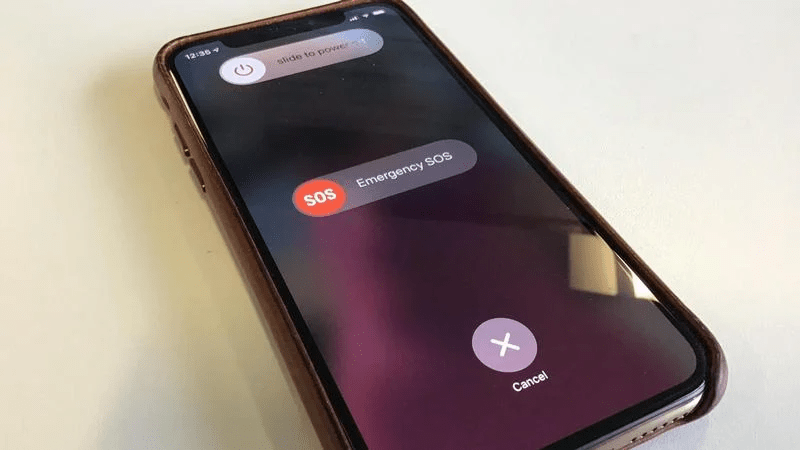Việc tắt iPhone không hề đơn giản – đặc biệt nếu bạn có một kiểu máy không có nút Home. Đây là cách tắt nguồn iPhone của bạn
Đã một vài năm kể từ khi Apple giới thiệu iPhone X trở lại vào năm 2017. Kể từ đó chúng tôi đã có thế hệ iPhone XS, iPhone 11, iPhone XR và bây giờ chúng tôi có dòng iPhone 12 , tất cả đều có màn hình toàn màn hình tại chi phí của nút Trang chủ.
Việc thiếu nút Home có thể làm cho những chiếc điện thoại tuyệt vời này trở nên đáng sợ đối với những người mới. Việc loại bỏ nút Home có nghĩa là các chức năng đơn giản – như quay lại màn hình chính – được gán cho các cử chỉ hoặc tổ hợp nút không quen thuộc.
Trong bài viết này, chúng tôi giải thích cách thực hiện một trong những chức năng đơn giản nhất: tắt iPhone. Theo mặc định, iPhone ‘chuyển sang chế độ ngủ’ sau một khoảng thời gian không hoạt động cụ thể để tiết kiệm pin. (Bạn có thể thay đổi điều này trong Cài đặt> Màn hình & Độ sáng> Tự động khóa.) Nhưng ngay cả khi iPhone của bạn ở chế độ ngủ, nó vẫn sử dụng hết pin – không phải là tình huống lý tưởng nếu bạn vắng nhà và cần tiết kiệm Pin.
Bạn có thể tự hỏi tại sao bạn lại muốn tắt iPhone của mình. Một lý do tại sao bạn có thể muốn tắt iPhone của mình là vì nó bắt đầu chạy chậm hoặc hoạt động không bình thường. Tắt iPhone của bạn cũng có thể giải phóng bộ nhớ.
Để biết thêm lời khuyên chung về việc sử dụng iPhone không có nút Home, hãy xem Cách sử dụng iPhone 12, 11 và XR .
Cách tắt iPhone 12, 11, XR, XS & X
iPhone có nút Trang chính được tắt bằng cách nhấn và giữ nút nguồn (đôi khi được gọi là nút Bên) cho đến khi thanh trượt tắt nguồn xuất hiện. Nhưng hãy thử làm điều đó trên iPhone XS và thay vào đó bạn sẽ kích hoạt Siri.
Điều này là do trên iPhone không có nút Home, bạn không thể kích hoạt Siri bằng cách nhấn nút Home, vì vậy Apple đã chuyển chức năng đó sang nút Side.
Vì vậy, làm thế nào bạn có thể tắt nguồn iPhone 12, 11 hoặc cũ hơn?
 Để tắt iPhone của bạn, bạn cần nhớ sự kết hợp này để nhấn nút:
Để tắt iPhone của bạn, bạn cần nhớ sự kết hợp này để nhấn nút:
- Nhấn và giữ một công tắc âm lượng.
- Bây giờ nhấn và giữ nút Bên.
- Bây giờ iPhone của bạn sẽ hiển thị cho bạn thanh trượt tắt nguồn. Bạn có thể vuốt nút này để tắt iPhone của mình.
Chúng tôi thường thấy rằng nếu chúng tôi sử dụng tổ hợp phím trên, chúng tôi sẽ chỉ khiến điện thoại chuyển sang chế độ ngủ hoặc chúng tôi chụp ảnh màn hình, điều này có thể gây khó chịu, vì vậy chúng tôi muốn làm theo các bước sau để tắt iPhone của mình:
- Nhấn công tắc tăng âm lượng.
- Nhấn công tắc giảm âm lượng.
- Bây giờ nhấn và giữ nút Bên.
- Bây giờ iPhone của bạn sẽ hiển thị cho bạn thanh trượt tắt nguồn. Bạn có thể vuốt nút này để tắt iPhone của mình.
- Để bật lại iPhone, hãy nhấn và giữ lại nút Bên.
Cách tắt iPhone SE, 8, 7 trở lên
iPhone có nút Trang chính được tắt bằng cách nhấn và giữ nút nguồn (đôi khi được gọi là nút Bên) cho đến khi thanh trượt tắt nguồn xuất hiện.
- Nhấn và giữ nút nguồn trong khoảng 3 giây cho đến khi bạn thấy thông báo ‘trượt để tắt nguồn’.
- Trượt biểu tượng nguồn sang phải để tắt nguồn iPhone hoặc iPad của bạn.
- Màn hình sẽ chuyển sang màu đen và hiển thị một bánh xe tiến trình nhỏ. Sau một vài giây, thiết bị của bạn sẽ tắt nguồn.
- Để bật lại iPhone, hãy nhấn và giữ lại nút Bên.
Cách buộc khởi động lại iPhone không phản hồi
Trong khi hướng dẫn trên giải thích cách tắt bất kỳ iPhone nào, thiết bị iOS cần phải phản hồi để kích hoạt menu tắt. Nhưng điều gì sẽ xảy ra nếu thiết bị của bạn hoàn toàn không phản hồi và vẫn cần được tắt đúng cách? Bạn sẽ cần thực hiện những gì được gọi là ‘khôi phục cài đặt gốc’ hoặc buộc khởi động lại.
Mặc dù đây không phải là phương pháp bắt đầu để tắt iPhone hoặc iPad của bạn, nhưng đôi khi nó chỉ là những gì cần thiết.
iPhone 6S trở lên
- Nhấn và giữ cả nút nguồn và nút trang chủ trong 10 giây cho đến khi màn hình chuyển sang màu đen và hiển thị logo Apple.
iPhone 7
- Giữ nút nguồn và nút giảm âm lượng (thay vì nút Home). Điều này là do nút Home trên những điện thoại này được điều khiển bằng phần mềm và có thể sẽ không phản hồi trong trường hợp iOS gặp sự cố.
iPhone 8 và mới hơn
Đối với iPhone 8 trở lên, bạn nên làm theo các bước sau (như trên):
- Nhấn công tắc tăng âm lượng.
- Nhấn công tắc giảm âm lượng.
- Bây giờ nhấn và giữ nút Bên.
- Bây giờ iPhone của bạn sẽ hiển thị cho bạn thanh trượt tắt nguồn. Bạn có thể vuốt nút này để tắt iPhone của mình.
Kết luận
Trên đây là tổng hợp 3 cách tắt nguồn iPhone các dòng điện thoại iPhone 12 trở về trước. GoldStore.vn rất vui được cung cấp đến bạn đọc những thông tin hữu ích này.